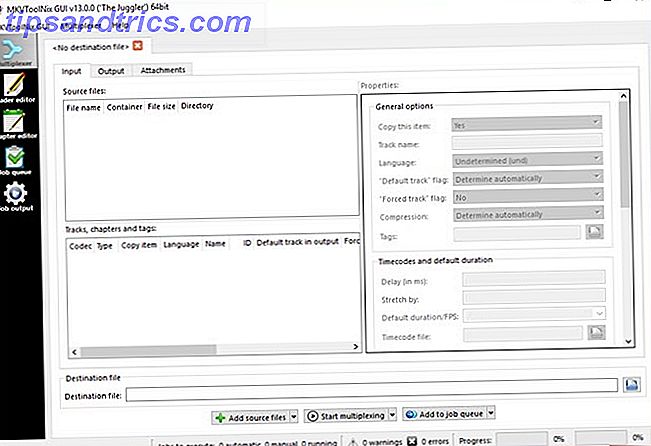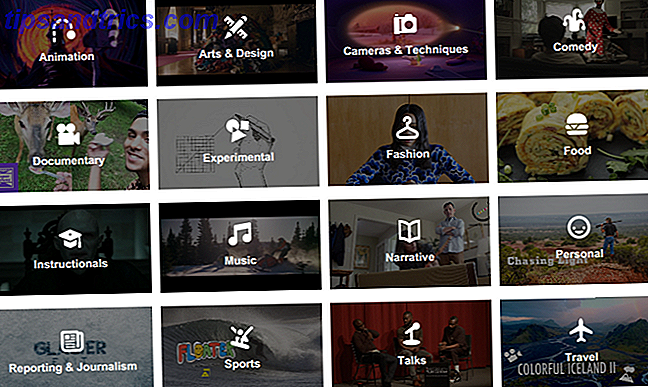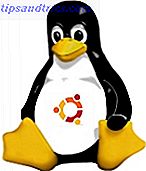 Ao contrário do Windows, a instalação de software no Linux tem o potencial de ser um pouco mais complicada. A menos que o seu software escolhido já esteja em forma de pacote ou resida em um repositório Seu Guia para Repositórios e Gerenciamento de Pacotes do Ubuntu Seu Guia para Repositórios do Ubuntu e Gerenciamento de Pacotes Leia Mais e possa ser instalado com uma simples linha de texto, as chances são precisar compilar e instalar a partir de um arquivo .TAR.GZ ou .TAR.BZ2.
Ao contrário do Windows, a instalação de software no Linux tem o potencial de ser um pouco mais complicada. A menos que o seu software escolhido já esteja em forma de pacote ou resida em um repositório Seu Guia para Repositórios e Gerenciamento de Pacotes do Ubuntu Seu Guia para Repositórios do Ubuntu e Gerenciamento de Pacotes Leia Mais e possa ser instalado com uma simples linha de texto, as chances são precisar compilar e instalar a partir de um arquivo .TAR.GZ ou .TAR.BZ2.
Isso pode ser um pesadelo, mas se você seguir as regras, não deveria ser. Se você tiver um arquivo que precisa ser instalado, o método a seguir criará um pacote, instalará o pacote e fornecerá uma maneira simples e limpa de remover o software posteriormente por meio do gerenciador de pacotes. Linhas de comando à pronta respiração profunda, por favor ...
Tarballs De Aço
Um arquivo .TAR.GZ / BZ2 é um tarball compactado (a extensão não compactada é .TAR) que contém o código-fonte bruto para o aplicativo escolhido. A instalação requer que esses arquivos sejam compilados, processados e vinculados de forma que o Ubuntu possa executar o programa.
O formato do tarball foi padronizado em 1988 (e novamente em 2001) e continua a ser amplamente utilizado no Linux e no Windows para a distribuição de software. Originalmente os tarballs foram projetados para facilitar o backup de dados O melhor software de backup gratuito para o seu PC O melhor software de backup gratuito para o seu PC Leia mais em dispositivos de fita, não que você faça isso.
Se você não usou a linha de comando do Linux antes de não precisar se preocupar, os comandos são diretos e coesos.
Preparando seu sistema
Você precisará instalar um pacote chamado build-essential para criar o pacote a partir da fonte e checkinstall para adicioná-lo ao seu gerenciador de pacotes para facilitar a remoção. Isso pode ser feito rapidamente através do console, basta abrir o Terminal ( Aplicativos, Acessórios, Terminal ) e digitar:
sudo apt-get install buildinstall essencial

Dê tempo para que eles façam o download e a instalação, e, uma vez feito, você também pode querer instalar o software de gerenciamento de versões para atualizações, embora seja possível fazer isso mais tarde. Em qualquer caso, esses três vão fazer o truque:
sudo apt-get instalar subversion git-core mercurial
Em seguida, você desejará um diretório comum para usar ao criar esses pacotes. Você pode tecnicamente colocar isso em qualquer lugar, desde que seja gravável. A documentação oficial do Ubuntu recomenda
/ usr / local / src
então vamos ficar com isso:
sudo chown $ USER / usr / local / src
Em seguida, verifique se ele é gravável:
sudo chmod u + rwx / usr / local / src
Finalmente, também instalaremos o apt-file, que é usado para resolver qualquer problema de dependência que você encontrar:
sudo apt-get instala apt-file

Você provavelmente obterá um pop-up informando que precisa atualizar o apt-file, se não executar o seguinte comando e deixá-lo terminar:
atualização do sudo apt-file
Uma vez que você tenha feito isso, você nunca precisará fazê-lo novamente, pois seu sistema estará preparado para quaisquer tarballs que você jogue nele.
Extrair e configurar
Supondo que você já tenha baixado um misterioso arquivo .TAR.GZ, primeiro será necessário movê-lo para a pasta de criação designada (usei
/ usr / local / src
). Você pode fazer isso com seu navegador de arquivos normal O Nautilus Elementary simplifica a navegação de arquivos no Linux O Nautilus Elementary simplifica a navegação de arquivos no Linux Leia mais e, uma vez feito, abra um novo Terminal.

Mude para a pasta de compilação digitando:
cd / usr / local / src
Em seguida, extraia o arquivo. Para o tipo de arquivos .TAR.GZ :
tar -xzvf .tar.gz
E para o tipo de arquivos .TAR.BZ2 :
tar -xjvf .tar.bz2

Se tudo correr bem, você verá uma longa lista de arquivos extraídos, como na imagem acima. Não feche o Terminal, ainda não terminamos.
É neste momento que peço que navegue até a pasta que seu arquivo acabou de criar (com seu navegador de arquivos usual) e abra o README ou INSTALL, caso os arquivos existam. Se o seu software exigir um método diferente daquele em que estou prestes a entrar, este arquivo conterá a chave. Você pode poupar muito trabalho fazendo isso.
Você também pode escolher diferentes opções de instalação, dependendo do software, e o INSTALL ou README irá estipular quais são. Os arquivos podem não ter extensão, mas são simples e devem ser abertos no Gedit ou em qualquer editor de texto escolhido.
Como regra geral, os seguintes comandos instalarão seu software com o método de instalação padrão.
Seu tarball terá sido extraído para uma pasta com o mesmo nome do arquivo, então mude para esta pasta com o comando cd que você usou anteriormente, assim:
cd / usr / local / src /

Substitua pelo nome da pasta que o arquivo criado. Em seguida, você precisará configurar os arquivos de origem digitando:
./configure
Nota: Se o seu software não tiver um arquivo de configuração, você pode tentar pular diretamente para a seção Construir e Instalar deste artigo, mas consulte primeiro sua documentação de INSTALAÇÃO ou LEIA-ME.
Se você receber uma mensagem de erro relacionada ao autoconf, será necessário instalá-lo digitando:
sudo apt-get install autoconf
Então corra
./configure
novamente.

Este comando irá verificar se você tem todos os pacotes instalados necessários para usar seu software. Você pode usar o apt-file que você instalou anteriormente para preencher os espaços em branco.
Se você receber um erro (algo como
configure: error: requisitos da biblioteca ... não atendidos
) procure o arquivo não encontrado acima da mensagem de erro e, em seguida, use a pesquisa do apt-file digitando:
pesquisa do apt-file.
Isto irá dizer-lhe qual o pacote que o arquivo que você precisa, para que você possa baixá-lo usando:
sudo apt-get install
Isso nem sempre acontece sempre, mas é muito útil se você não tiver as dependências necessárias.
Quando estiver satisfeito, você tem os pacotes (se precisar)
./configure
comando novamente.

Se tudo correr bem, você verá
config.status: criando Makefile
- parabéns, você está quase lá! Muitas pessoas desistem antes de chegar a este ponto, mas você é melhor que isso.
Construir e Instalar
No mesmo tipo de janela do Terminal:
faço
Sente-se, pegue um café e respire por um segundo. Dependendo do tamanho da sua instalação, isso pode demorar um pouco.

Agora você pode instalar o programa com o seguinte comando:
sudo checkinstall
Siga as instruções na tela, adicione uma descrição para o seu software e pressione Enter na tela:

Se tudo correr bem, você verá a instalação bem-sucedida . Pat você mesmo nas costas. Você fez bem.

Seu software deve agora ser instalado para
/ usr / local / bin
e você poderá executá-lo sem problemas.

Você fez todo o caminho? Não é mais fácil apenas esperar por um pacote ou obtê-lo dos repositórios? Talvez você tenha achado ... fácil? Deixe-nos saber nos comentários.